نحوه کنترل فایلها و دستگاههای صوتی در گوشیهای گلکسی
گام ۱. به قسمت تنظیمات (Settings) بروید
گام ۲. گزینه صداها و لرزش (Sounds and vibration) را انتخاب کنید.
گام ۳. گزینه Separate app sound را انتخاب کنید.

گام ۴. روی سوئیچ بزنید تا این قابلیت فعال شود. گزینه انتخاب (Select) را بزنید و برنامه چندرسانهای که میخواهید صدای آن از طریق یک دستگاه دیگر (مثلاً بلندگوی بلوتوث) پخش شود را انتخاب کنید.
گام ۵. برنامه چندرسانهای که میخواهید صدای آن از طریق یک دستگاه دیگر (مثلاً بلندگوی بلوتوث) پخش شود را انتخاب کنید. سپس گزینه بازگشت (Back) واقع در سمت چپ بالای صفحه را بزنید.
گام ۶. دستگاه خروجی صوتی که میخواهید از آن برای این برنامه استفاده کنید را انتخاب کنید. دستگاههای بلوتوث تنها زمانی نمایش داده میشوند که به گوشی متصل باشند. سپس گزینه بازگشت (Back) واقع در سمت چپ بالای صفحه را بزنید.

گام ۷. اکنون که دستگاه خروجی صوتی و برنامه چندرسانهای مدنظرتان را انتخاب کردهاید، اطلاعات مربوطه در صفحه زیر نمایش داده خواهد شد.

با تنظیم کیفیت صدا و افکتهای صوتی میتوانید صدای خروجی را مطابق میلتان تنظیم کنید.
گام ۱. به قسمت تنظیمات (Settings) بروید
گام ۲. گزینه صداها و لرزش (Sounds and vibration) را انتخاب کنید.
گام ۳. گزینه کیفیت صدا و افکتها (Sound quality and effects) را انتخاب کنید

Dolby Atmos (صدای دالبی): حالت صدای فراگیر که برای پخش انواع مختلفی از صداها شامل فیلم، موسیقی و صدای افراد بهینهسازی شده است. با انتخاب گزینه Dolby Atmos میتوانید صداها را به هماننحوی که در اطرافتان جریان دارند بشنوید.
گام ۱. گزینه Dolby Atmos را انتخاب کنید
گام 2. سوئیچ کنار گزینه Dolby Atmos را بزنید تا این قابلیت فعال شود، و سپس گزینه مدنظرتان را انتخاب کنید.

صدای دالبی برای هنگام بازی کردن (Dolby Atmos for gaming): از صدای دالبی که برای انجام بازیها بهینهسازی شده است لذت ببرید. روی گزینه آن بزنید تا فعال شود.

Equializer: یکی از گزینههای موجود را متناسب با سبک موسیقی انتخاب کنید و از صدای بهینهسازیشده برای آن سبک لذت ببرید
گزینه مدنظرتان را انتخاب کرده، و فرکانس آن را مشخص کنید

صدای تطبیقی (Adapt sound): یافتن بهترین صدا برای شما و استفاده از آن برای تماسها، موسیقی و ویدئوها
گام ۱. گزینه صدای تطبیقی (Adapt sound) را انتخاب کنید
گام ۲. در صورت نیاز، گزینه اجازه دادن (Allow) را بزنید و سپس گروه سنتیتان را انتخاب کنید.
گام ۳. گزینه شخصیسازی صدا (Personalize your sound) را بزنید و سپس شروع (Start) را انتخاب کنید.
گام ۴. دستورالعملهای روی صفحه را دنبال کنید تا آزمون شنیداری انجام شود و بتوانید پروفایل صوتی مخصوص خودتان را ایجاد کنید
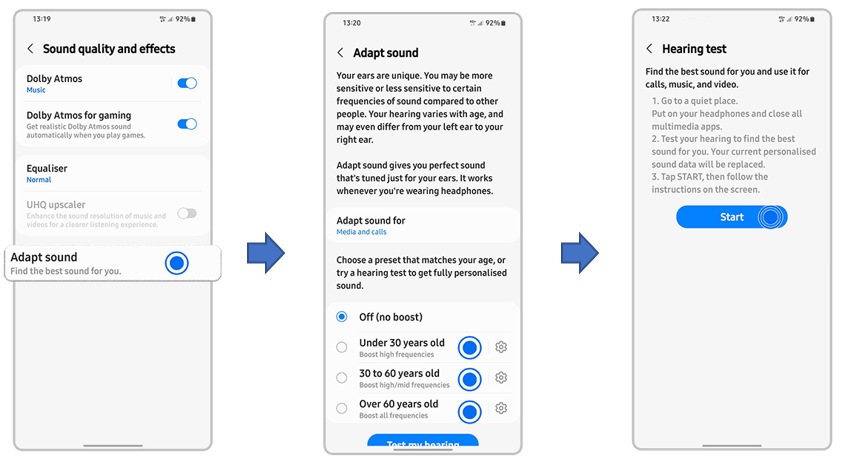
میتوانید چندین دستگاه بلوتوث را به گوشیتان وصل کنید. همچنین به لطف قابلیت صدای دوگانه میتوانید از دو هندزفری متفاوت استفاده کنید
گام ۱. از بالای صفحه به سمت پایین انگشت خود را بکشید تا پنل اعلان باز شود و سپس گزینه رسانه (Media) را انتخاب کنید.
گام 2. اگر بیش از یک دستگاه بلوتوث به گوشیتان متصل باشد، دایرهای در کنار نام هر کدام از آنها نمایش داده خواهد شد. با انتخاب دستگاهها، میتوانید فایل یکسانی را بهطور همزمان روی چندین دستگاه صوتی مختلفی پخش کنید و بلندی صدای هر یک را نیز بهراحتی تنظیم کنید.

نکته:
- به دلیل محدودیتهای سختافزاری، برخی از قابلیتها فقط در مدلهای خاصی وجود دارد. لطفاً به تنظیمات دستگاهتان بروید تا ببینید از این قابلیت پشتیبانی میکند یا خیر.
- اسکرینشاتها و منوهای دستگاه ممکن است بسته به مدل دستگاه و نسخه نرمافزار نصبشده متفاوت باشد.
از نظرات شما متشکریم
لطفاً به تمامی سؤالات پاسخ دهید.